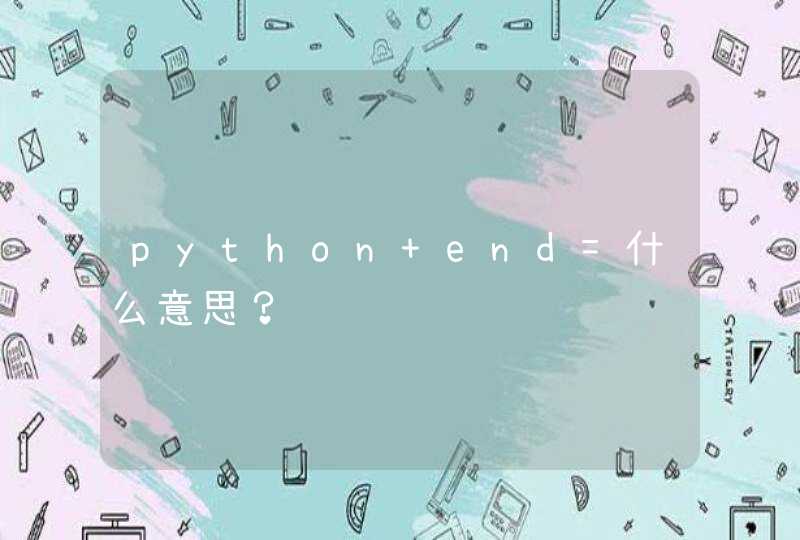连接方法是:
1、首先我们打开电脑的控制面板。点击上面的‘网络和Internet'。
2、打开了网络和Internet设置页面,点击打开第一项‘网络和共享’。
3、打开后,就可以看到这里有设置新连接的选项了,点击第一项,设置新的连接或网络。
4、打开后,这里有很多连接选项,选哪一个呢?设置宽带的是选择第一个,‘连接到Internet’。
5、这里只有一个选项,PPPoE就是宽带上网,也就是ADSL上网方式,现在绝大多数的宽带都是这种方式。点击一下这个选项。
6、在这里输入宽带的账号和密码,名称可以按默认的就行。点击下方的连接按钮。
7、最后就可以连接拨号上网了。
我们要在电脑中上网的话,就必须要有网络,而大部分用户使用的是有线连接,需要通过插入网线来获得上网信号,不过仍然有部分新手小白可能不知道网线接电脑怎么连接吧,其实方法并不难,如果你也不知道的话。具体步骤如下:
1、找到电脑网线接口,将电脑网线对准接口轻轻按压即可将网线连接到电脑中。
2、找到电脑上的网络,右键点击属性,打开网络管理中心。
3、点击设置新的连接或网络。
4、选择“连接到Internet – 设置新连接”,并按照系统提示。输入相关内容设置网络连接即可。
1.有线连接——宽带连接,从装宽带人员手中拿到的网线直接插入电脑。
2.打开控制面板,进入页面选择中心。
3.选择网络和共享中心。
4.在左面选择更改适配器设置。
5.找到宽带连接,右键连接。
6.在对话框中输入账号和密码,点击连接。
7.完成即可上网。
8. 有线连接——本地连接,直接连接交换机。
9.把网线插入对应的端口,电脑会自动识别本地连接,基本不用在电脑上设置。
10.直接连接路由器。
11.把网线插入对应的端口,电脑会自动识别本地连接,基本不用在电脑上设置。
12.但在这之前,路由器要已经经过设置,已经输入过账号和密码的,根据路由器说明书进行操作即可。
13.可以按照宽带连接的方式进入网络连接,查看本地连接状况。
14. 无线连接,确定已经有无线信号。
15.同样以进入宽带连接的方式进入网络连接,在左侧点击管理无线网络。
16.点击刷新,搜索无线信号。
17.重新回到更改适配器设置页面,选择无线连接。
18.输入账号、密码,完成即可上网。
19.当然也可以直接在右下角点击无线信号,选择已经的无线信号进行连接,这个也很方便。
1、以WIN7系统为例,点击计算机【开始】按钮,然后点击【控制面板】按钮。
2、弹出【控制面板】窗口,单击【网络和共享中心】。
3、弹出【网络和共享中心】界面,点击右侧【设置新的连接或网络】。
4、弹出【设置连接或网络】窗口,点击第一项【连接internet】。
5、点击【下一步】,弹出【连接到internet】窗口,如果你已经连接一个网络,那么选择第二项【仍然设置新连接】按钮单击。
6、选择【宽带PPPoE】连接方式。
7、弹出设置宽带账户密码界面,填好宽带账户和密码之后就可以点击【连接】按钮,进行连接宽带了。
基本介绍
计算机网络只是传播信息的载体,而Internet的优越性和实用性则在于本身。因特网最高层域名分为机构性域名和地理性域名两大类主要有14 种机构性域名。
它连接着所有的计算机,人们可以从互联网上找到不同的信息,有数百万对人们有用的信息,你可以用搜索引擎来找到你所需的信息。搜索引擎帮助我们更快更容易的找到信息,只需输入一个或几个关键词,搜索引擎会找到所有符合要求的网页,你只需要点击这些网页,就可以了。